
入稿(原稿アップロード)の手順(クラウド編)
表紙と本文が揃ったら、いよいよ入稿です。
「入稿」とは印刷所に本の原稿を渡すことで、スマホからWEB経由で原稿データをアップロードすることが出来ます。
ゴールまであとひといき、手順通りに進めばOKです!
※あらかじめオンラインショップ「ミャオン」で会員登録と、作成する同人誌の注文・決済をお済ませ下さい。(お見積もりから決済・入稿まで、すべてスマホで出来ます)
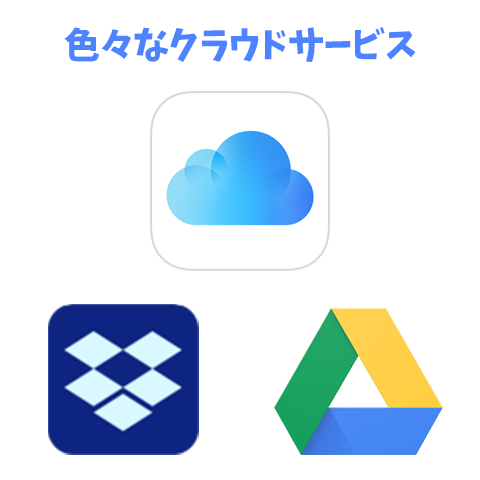
入稿するデータは、スマホ本体に保存する方法と、クラウドに保存する方法があります。どちらもメリットがありますが、印刷データのアップロード目的なら、クラウドを利用するのがオススメです。
クラウドを使うとパソコンのように書類をフォルダ分けして保存したり、ファイル名を変更できるので、スマホ本体に保存するよりも入稿がスムーズになります。「iCloud」「Dropbox」「Googleドライブ」など、無料で使えるクラウドサービスが色々ありますので、ぜひ活用してみてください。
(もちろんクラウドを使ってない!という方も入稿できます⇒こちら)
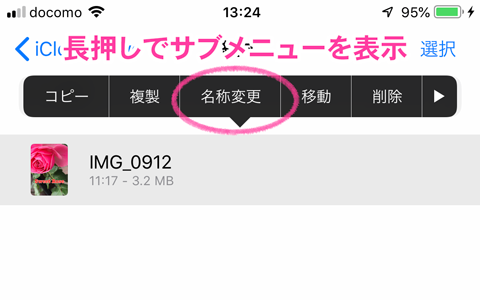
クラウドにあるデータはファイル名を変更できます。どのファイルをアップロードしたか分かりやすくなるので、アップロード作業に入る前に変更しておきましょう。
「ファイル」アプリで名前を変えたいファイルを長押しすると、サブメニューが出ますので「名称変更」を選びます。
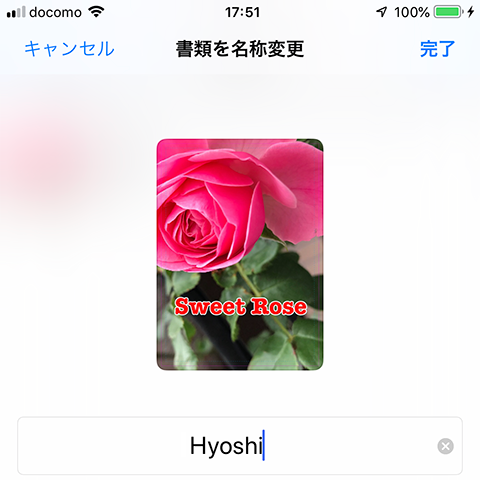
表紙原稿のファイル名は半角英数字で、表紙なら「hyoshi」「urahyoshi」や「omote」「ura」など、わかりやすいネーミングでお願いします。全角文字や一部の記号は、アップロード時に文字化けするので避けてください。
本文原稿のファイル名は原稿内ノンブルの数字と合わせてください。(4ページ目なら、04 や 004 など)
pdfなど複数ページがまとめられたファイルは ○○-○○など範囲を指定してください。(3ページ目から20ページ目なら⇒ 03-20 など)
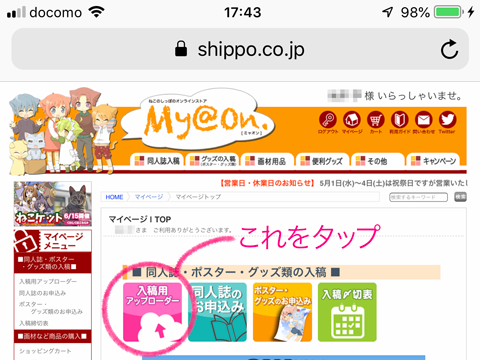
原稿が揃ったら、いよいよアップロードです。
「ミャオン」のマイページにログインして「入稿用アップローダー」をタップします。
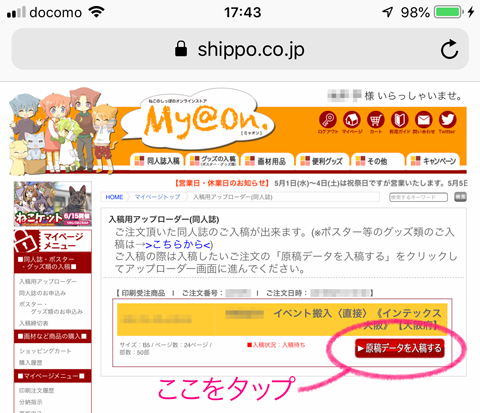
注文が決済まで完了していれば、画像のような画面になります。「原稿データを入稿する」をタップします。
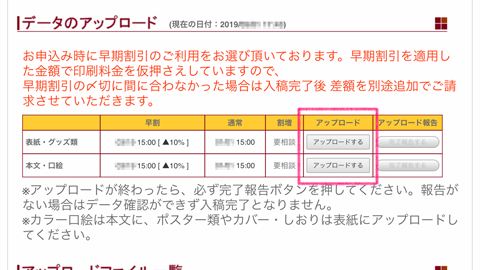
アップロード先は「表紙」「本文」が分かれています。アップロードしたい方の「アップロードする」をタップ。

画像のようなポップアップが出ますので「ブラウズ」を選択し、ファイルを選んでください。
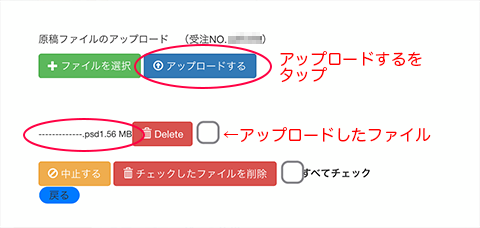
「アップロードする」ボタンを押すと、アップロードが開始されます。間違えてアップした場合は、アップされたファイルのチェックボックスをタップした後で「チェックしたファイルを削除」すればやり直せます。
すべてのファイルをアップロードしたら「戻る」をタップ。
【エラーがでる場合】
Android端末では環境により、クラウドから直接ファイルをアップロード出来ない場合があります。
アップロード出来ない場合、いちどファイルを端末本体内に保存し、本体内からアップロードをお試しください。
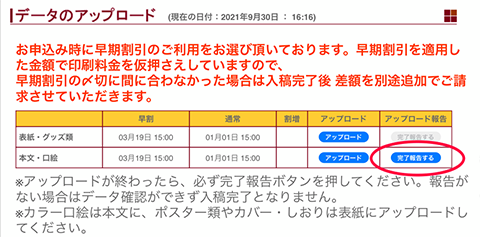
表紙・本文ともにアップロードが完了したら、それぞれ「完了報告する」のボタンをタップします。これを押すとフォルダがロックされて再アップロードが出来なくなりますので、慎重に。
なお、いつまでも完了報告を押さないと、入稿完了にならず本が出来ません。そのまま〆切オーバーで、大変なことになっちゃうかもしれませんよ?なので、ボタンは忘れずしっかり押しましょう。
完了報告が終わったら、無事入稿完了です。お疲れ様でした!
▼ 入稿窓口はこちら ▼

